Здравствуйте уважаемый посетитель сайта! Если вдруг вам по какой-либо причине не обходимо отключить windefend в windows 10, то вам тогда сюда, в этой подробной и простой инструкции, вы узнаете, как на компьютере с операционной системой windows 10 отключить защитник windows.
И так чтобы отключить защитник виндовс 10, вам нужно будет на своем компьютере или ноутбуке выполнить следующие действие:
На рабочем столе windows наводим курсор мыши на кнопку «Пуск» и один раз нажимаем левую кнопку мыши, после чего откроется меню виндовс, где вам нужно будет нажать на кнопку «Параметры».
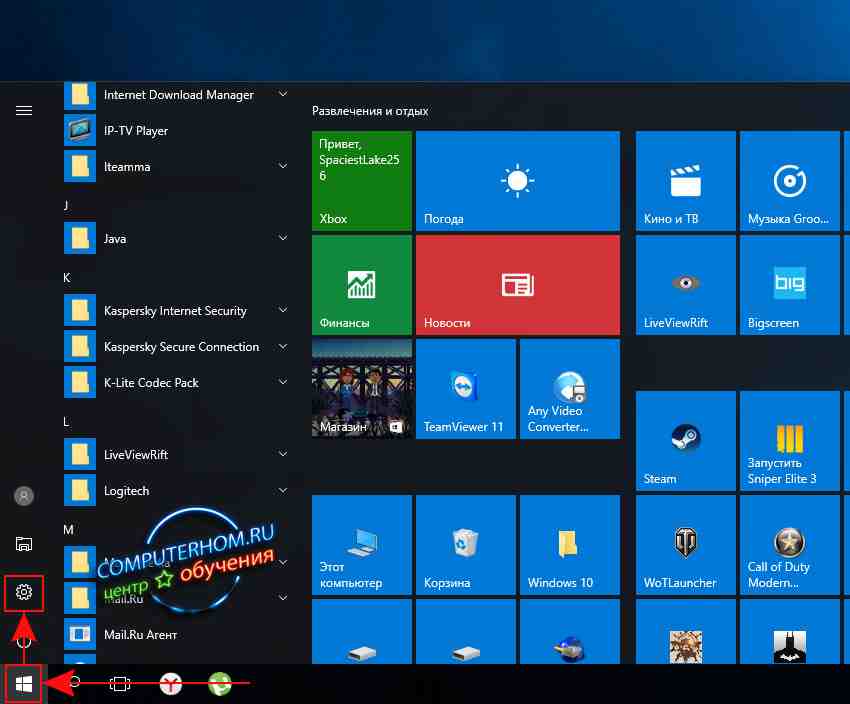
Когда вы нажмете на пункт «Параметры», на вашем компьютере откроется окошко с дополнительными настройками вашего компьютера.
В этом окошке нам нужно будет нажать на кнопку «Обновление и безопасность Центр обновления Windows».
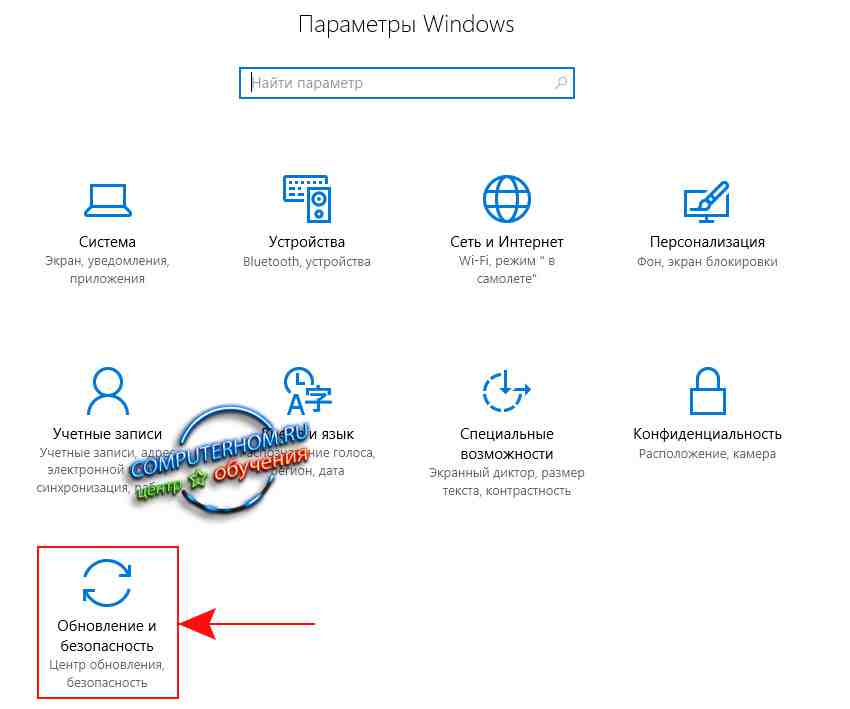
После всех выполненных действий на вашем компьютере откроется окно «Обновление и безопасность», в этих настройках и находиться пункт отключения защитника windows 10.
И так чтобы полностью отключить защитник windows 10 вам нужно будет один раз нажать левую кнопку мыши по пункту «Защитник Windows», после чего в левой части откроется раздел защита, где вы и сможете отключить защитник виндовс 10.
Теперь мы можем отключить защитник windows, для этого в разделе «Защита в реальном времени», вам нужно выставить значение «Откл.»
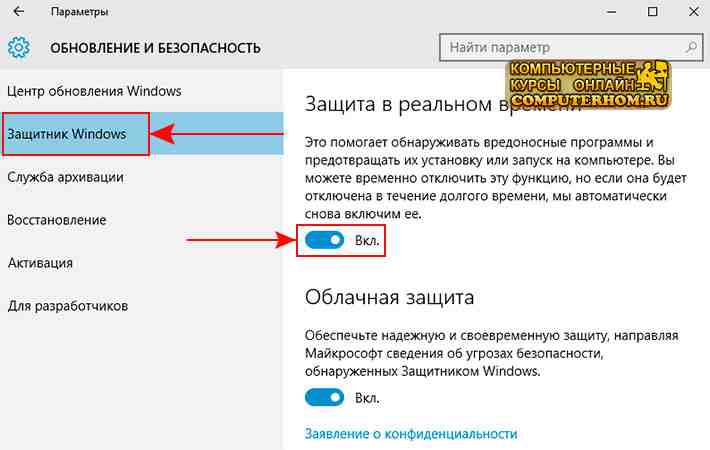
Когда вы поставите пункт «Откл.», защитник в виндовс 10 будет полностью выключен.
На этом у меня все, всем пока удачи! До новых встреч на сайте computerhom.ru.
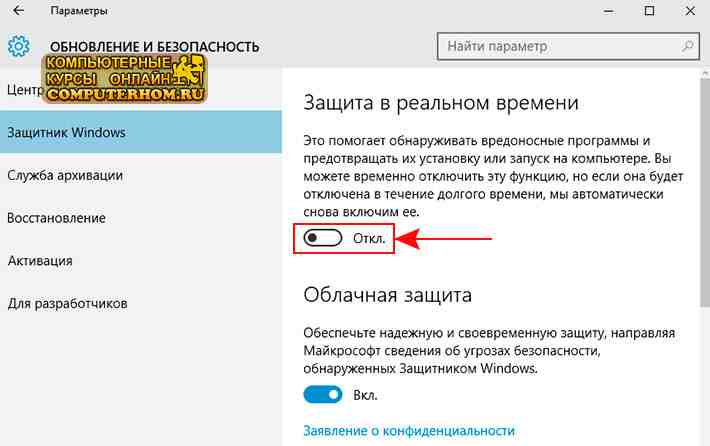
Вы можете оставить комментарии от своего имени, через соц. сервисы